
مائڪروسوفٽ Outlook هڪ تمام آسان ۽ فنڪشنل ميل پروگرام آهي. انهي جي خاصيتن مان هڪ آهي ته توهان انهي ايپليڪيشن ۾ توهان مختلف ميل سروسز تي ڪيترن ئي خانن سان هڪ ڀيرو هلائي سگهو ٿا. پر ان لاء، انهن کي انهن کي پروگرام ۾ شامل ڪرڻ جي ضرورت آهي. اچو ته ڳوليون ته Microsoft Outlook ۾ هڪ ميل بڪس ڪيئن شامل ڪجي.
خودڪار ميل بڪس سيٽ اپ
ميل بڪ شامل ڪرڻ جا ٻه طريقا آهن: پاڻمرادو سيٽنگون استعمال ڪندي، ۽ دستي طور تي سرور جا پيراگراف ٺاهڻ. پهريون طريقو تمام وڏو آسان آهي، پر، بدقسمتي سان، اهو جي سڀني ميل سروسز ذريعي مدد نه آهي. ڳوليو پاڻمرادو تشڪيل استعمال ڪندي هڪ ميل بڪس کي ڪيئن شامل ڪجي.
مکيه افقي مينيو Microsoft Outlook "فائل" ڏانهن وڃو.
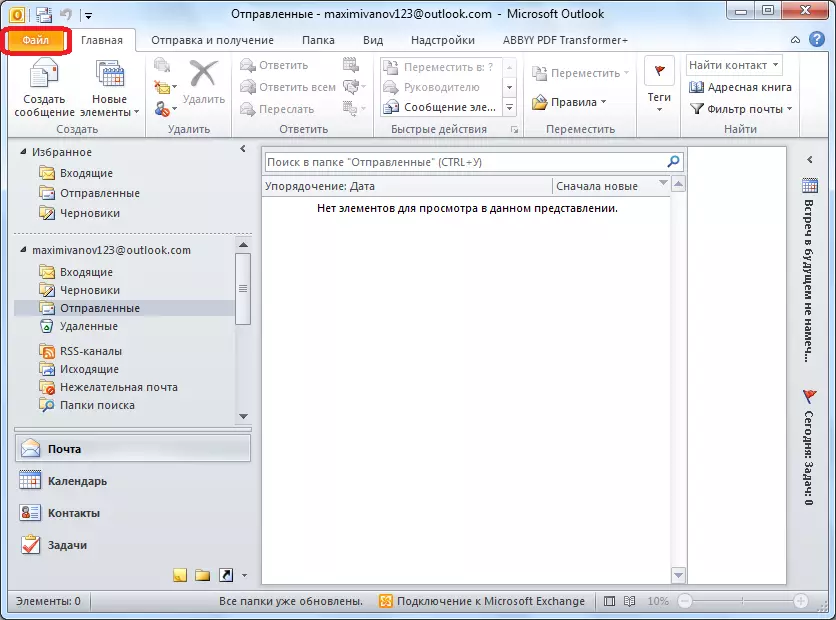
ونڊو ۾ جيڪو کليل آهي، "شامل ڪرڻ واري اڪائونٽ" تي ڪلڪ ڪريو.
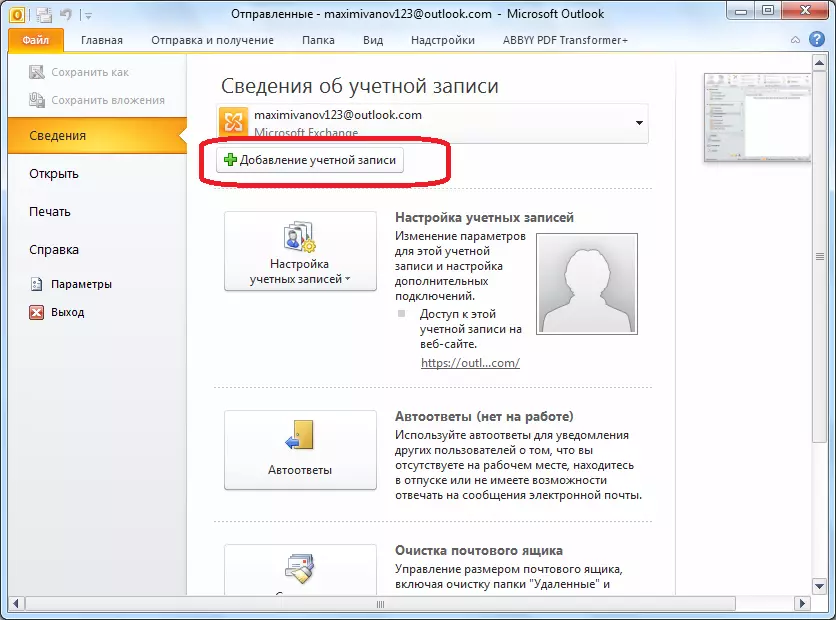
اڪائونٽ شامل ڪندي هڪ اڪائونٽ کوليو. مٿين ميدان ۾، پنهنجو نالو يا عرف داخل ڪريو. هيٺ ڏنل گهٽ، اي ميل بڪس جو پورو پتو داخل ٿيل آهي، جنهن کي صارف شامل ڪرڻ وارو آهي. هيٺ ڏنل ٻه شعبا اي ميل سروس تي اڪائونٽ مان پاسورڊ داخل ڪندا آهن. سڀني ڊيٽا جي انپٽ مڪمل ڪرڻ کانپوء، "اڳيون" بٽڻ تي ڪلڪ ڪريو.
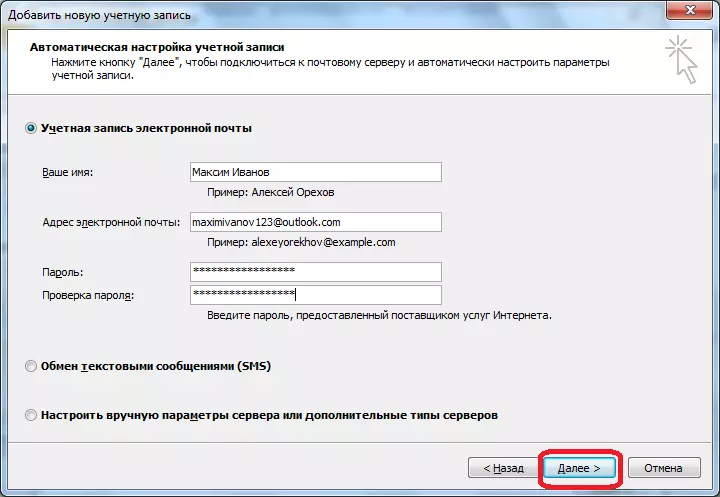
ان کان پوء، ميل سرور سان ڳن to ڻ جو طريقيڪار شروع ٿئي ٿو. جيڪڏهن سرور توهان کي پاڻمرادو ترتيب ڏيڻ جي اجازت ڏئي ٿو، پوء هن عمل جي مڪمل ٿيڻ کانپوء، Microsoft Outlook ۾ هڪ نئون ميل بڪس شامل ڪيو ويندو.
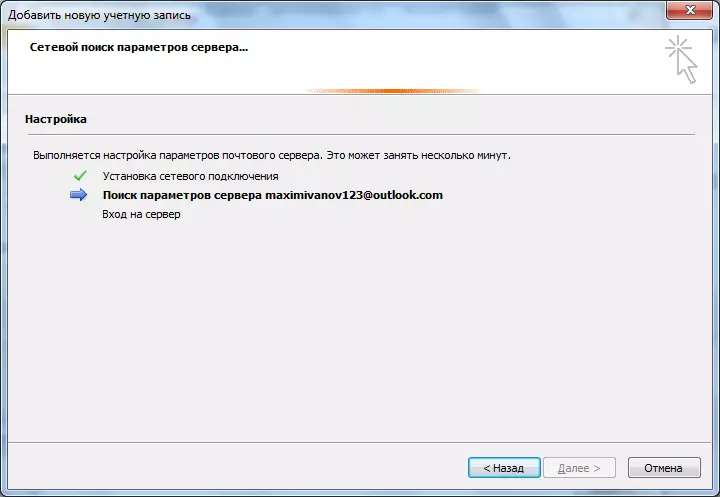
دستياب ميل بڪس شامل ڪريو
جيڪڏهن ميل سرور ميل بڪس جي خودڪار سيٽنگ جي حمايت نٿو ڪري، ته پوء اهو دستي طور تي شامل ڪيو ويندو. شامل ڪريو ايڊڊڊ ونڊو ۾، اسان سوئچ کي ترتيب ڏيو "ترتيب واري دستي سرور سيٽنگون" پوزيشن تي. پوء، "اڳيون" بٽڻ کي دٻايو.
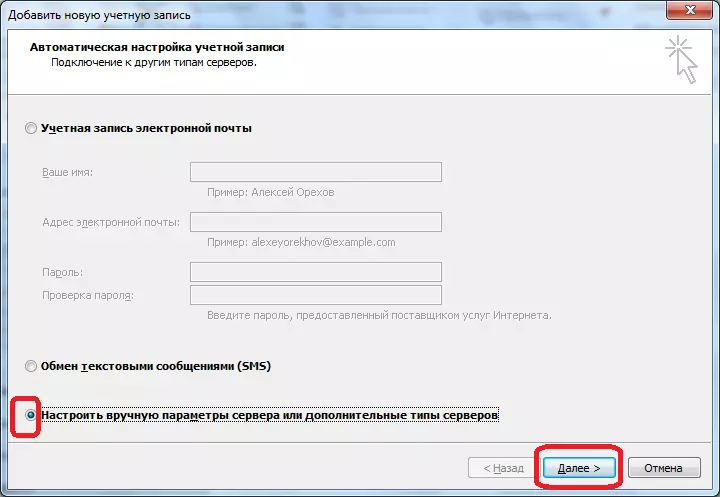
ايندڙ ونڊو ۾، "اي ميل انٽرنيٽ" واري پوزيشن تي سوئچ ڇڏي ڏيو، ۽ "اڳيون" بٽڻ تي ڪلڪ ڪريو.
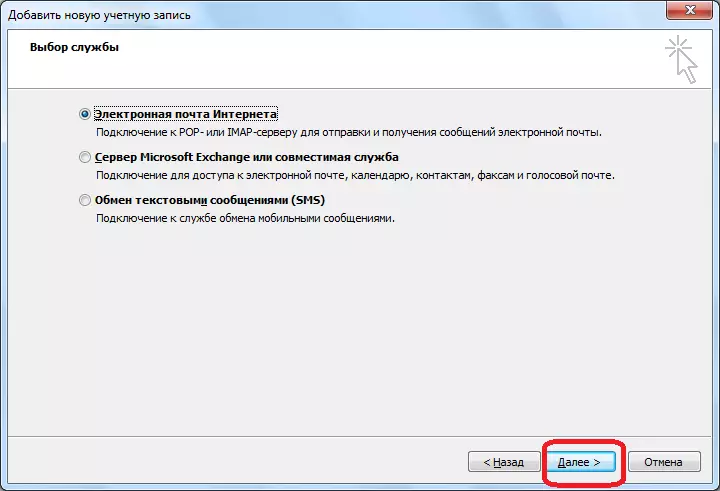
اي ميل پيراگراف ونڊو دستي طور تي داخل ٿيڻ لاء کليل آهي. "صارف جي معلومات" پيٽرولر گروپ ۾، اسان توهان جو نالو يا عرف مناسب شعبن ۾ داخل ڪريون ٿا، ۽ ميل بڪس ايڊريس جيڪو پروگرام ۾ شامل ڪرڻ وارو آهي.
"سروس جي معلومات" سيٽنگن تي، اي ميل سروس فراهم ڪندڙ طرفان مهيا ڪيل پيرا ميٽر داخل ڪيا ويا آهن. اهي هڪ خاص ميل سروس تي هدايتن تي نظرثاني ڪندي ڳولي سگهجن ٿا، يا ان جي ٽيڪنيڪل سپورٽ سان رابطو ڪندي. ڪالمن ۾ "کاتي جو قسم"، POP3 يا IMAP پروٽوڪول چونڊيو. اڪثر جديد ميل سروسز انهن ٻنهي پروٽوڪولز کي سپورٽ ڪري ٿي، پر استثنا ٿي، انهي معلومات کي واضح ڪرڻ گهرجي. ان کان علاوه، سرور مختلف کاتي جي قسمن مان، ۽ ٻيون سيٽنگون مختلف ٿي سگھن ٿيون. هيٺ ڏنل اختيتن مان، توهان پهچائڻ واري سرور جي نالي جي نالي جي نالي جي نالي جي نمائندگي ڪئي، جنهن کي مهيا ڪرڻ گهرجي.
"سسٽم ۾ لاگ ان" سيٽنگن ۾، اسان مناسب گرافڪس ۾ لاگ ان ۽ پاسورڊ داخل ڪريو ٿا.
ان کان علاوه، ڪجهه ڪيسن ۾ توهان کي اضافي سيٽنگ داخل ڪرڻ جي ضرورت آهي. انهن ڏانهن وڃڻ لاء، "ٻيون سيٽنگون" بٽڻ کي دٻايو.
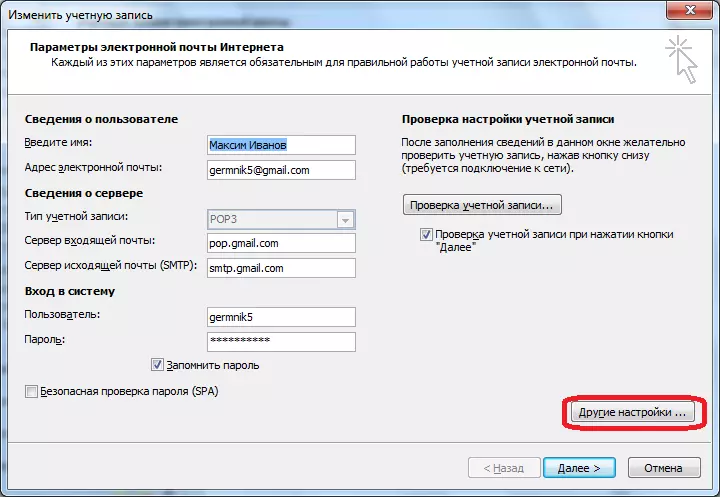
اسان وٽ هڪ ونڊو آهي اضافي سيٽنگن سان جيڪا چار ٽيب ۾ پوسٽ ڪئي وئي آهي:
- عام؛
- ٻاهرين ميل سرور؛
- گڏيل
- اضافي طور تي.
اهي ترتيب انهن سيٽنگن تي ٺاهيل آهن جيڪي اضافي طور تي پوسٽل سروس فراهم ڪندڙ طرفان اضافي طور تي بيان ڪيا ويا آهن.
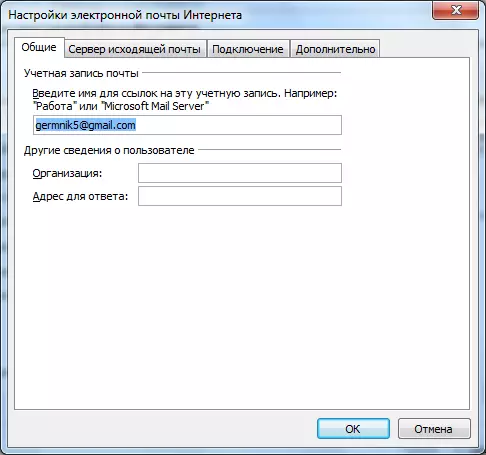
خاص طور تي توهان کي "ترقي يافته" ٽيب ۾ پاپ سرور ۽ ايس ايم ٽي پي سرور بندرگاهه کي دستي طور تي ترتيب ڏيڻو پوندو.
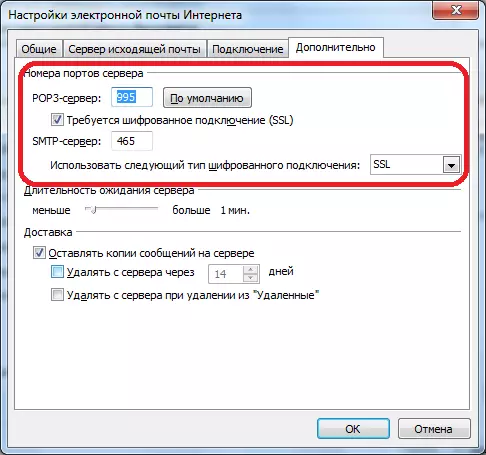
سڀني سيٽنگن کي ٺاهيل ڪرڻ بعد، "اڳيون" بٽڻ تي ڪلڪ ڪريو.
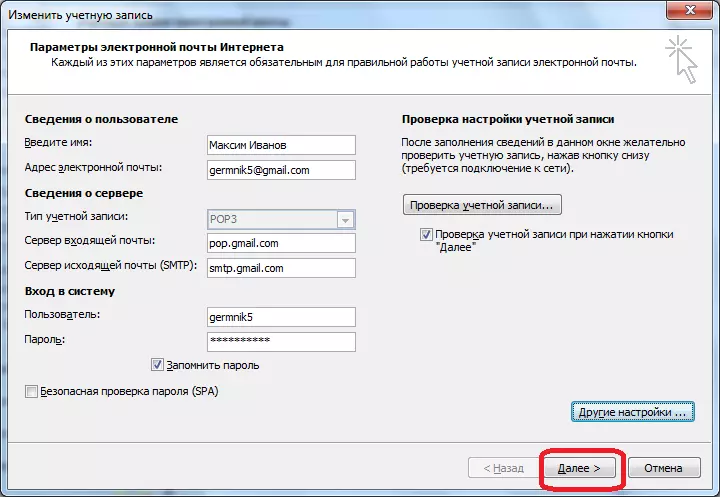
ميل سرور سان رابطو. ڪجهه ڪيسن ۾، توهان کي Microsoft ميلنگ جي سلسمي ۾ Microsoft اڪائونٽ جي لائننگ جي اجازت ڪرڻ جي اجازت وٺڻ جي ضرورت آهي. ان ڪري ته صارف صرف انهن جي تجوينشن مطابق ڪئي، ۽ پوسٽل سروس جي انتظاميه جي هدايت، هڪ وائس ويئر جي آڇ ڪئي ويندي جنهن کي نئين ميل باڪس ٺاهيندي. اهو صرف "ختم" واري بٽڻ تي ڪلڪ ڪندو.
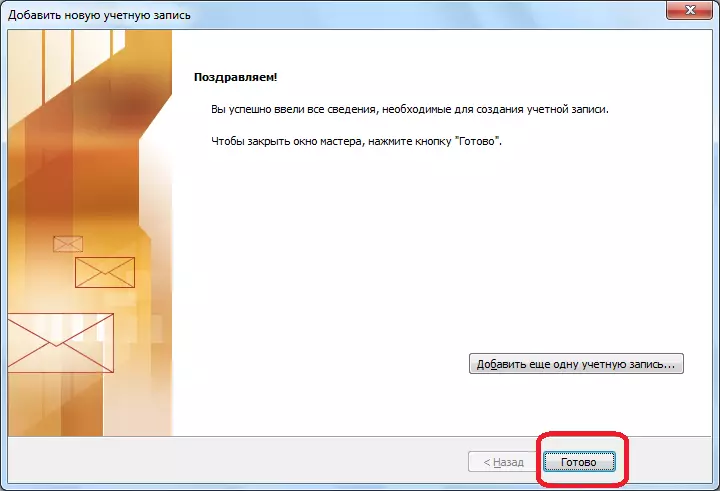
جئين توهان ڏسي سگهو ٿا، مائڪروسافٽ آئوٽڪ پروگرام ۾ ميل بڪس ٺاهڻ جا ٻه طريقا آهن: پاڻمرادو ۽ دستياب. پهرين هڪ تمام آسان آهي، پر بدقسمتي سان، نه سڀئي ميل خدمتون سهڪار آهن. ان کان علاوه، دستي ترتيب سان، ٻن پروٽوڪولز مان هڪ استعمال ٿيل آهي: پاپ 3 يا IMAP.
